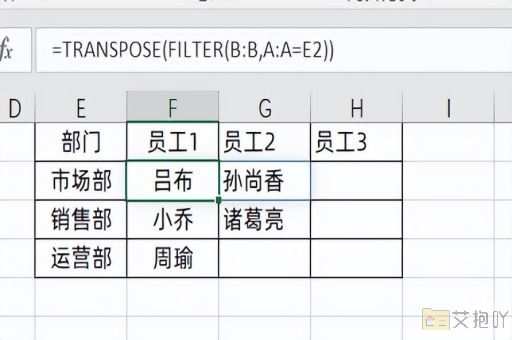怎么用excel制作散点图和求出斜率和r方
制作散点图和求出斜率和r方是excel中非常常见的数据分析功能,可以帮助我们更好地理解数据之间的关系。以下是如何在excel中完成这些任务的详细步骤:
一、制作散点图
1. 打开excel并输入你的数据。通常情况下,你需要两列数据:一列代表x轴的数据,另一列代表y轴的数据。
2. 选择你想要用来制作散点图的数据。你可以通过点击单元格并拖动鼠标来选择数据。
3. 在excel的顶部菜单栏中,点击“插入”,然后选择“散点图”选项。你可以选择不同的散点图样式,如二维散点图、三维散点图等。
4. 散点图将出现在你的工作表中。你可以根据需要调整图表的大小、颜色和标题等。
二、求出斜率和r方
1. 我们需要计算斜率和截距。在excel中,我们可以使用slope和intercept函数来计算这两个值。slope函数用于计算线性回归线的斜率,intercept函数用于计算线性回归线与y轴的交点。
2. 在一个空白单元格中,键入= slope(选择你的y轴数据范围, 选择你的x轴数据范围)。按下enter键,你会得到斜率的值。
3. 类似地,在另一个空白单元格中,键入= intercept(选择你的y轴数据范围, 选择你的x轴数据范围)。按下enter键,你会得到截距的值。
三、计算r方
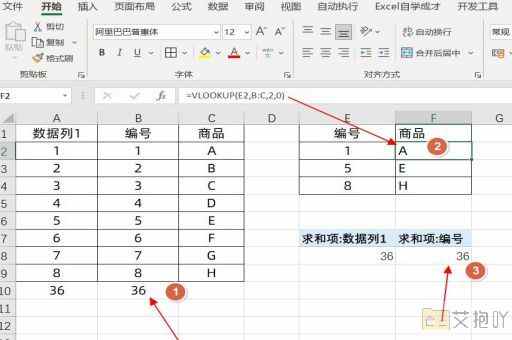
1. r方,也称为决定系数,是一个度量模型拟合优度的统计量。在excel中,我们可以使用rsq函数来计算r方。
2. 在一个空白单元格中,键入= rsq(选择你的y轴数据范围, 选择你的x轴数据范围)。按下enter键,你会得到r方的值。
以上就是在excel中制作散点图和求出斜率和r方的步骤。通过这个过程,我们可以更好地理解数据之间的关系,并可以对数据进行预测和建模。


 上一篇
上一篇